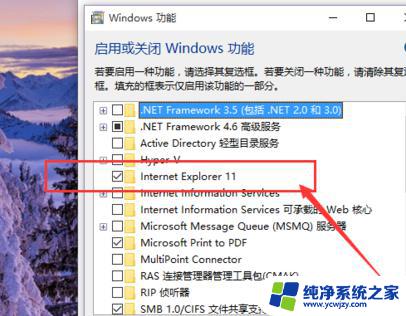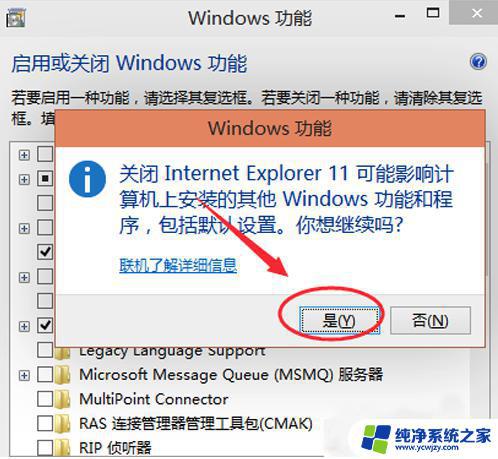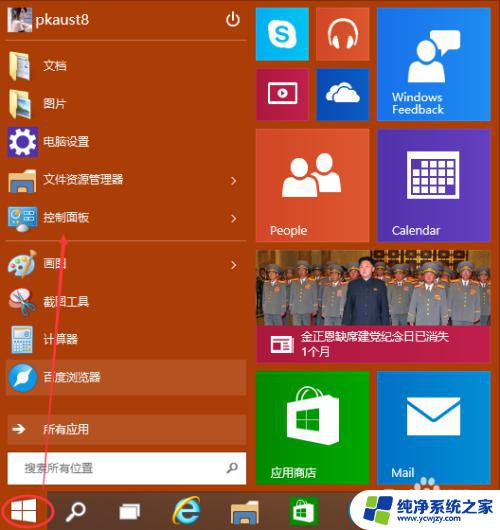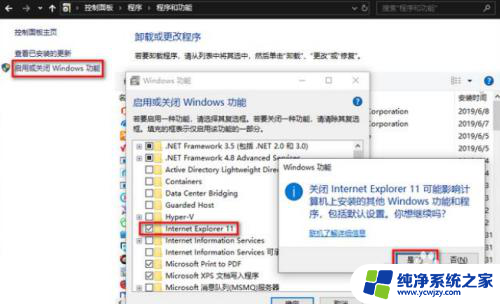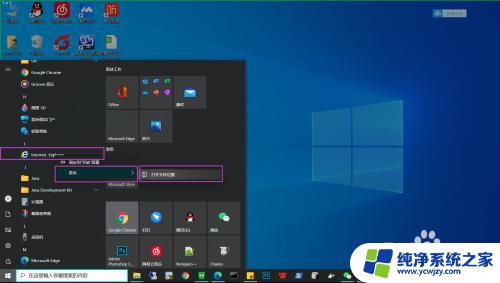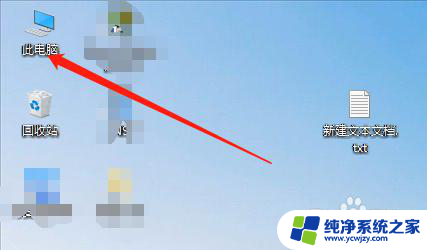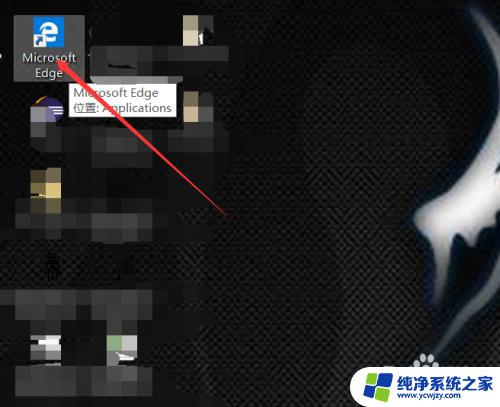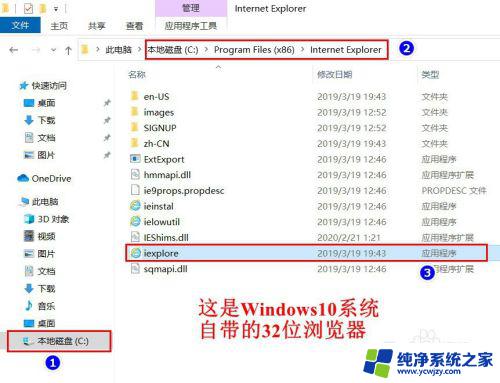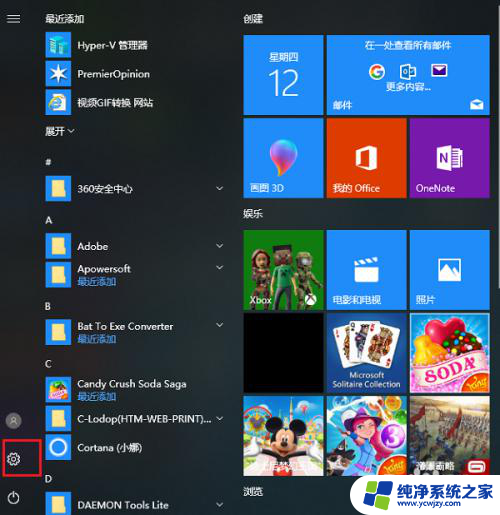如何卸载win10的ie浏览器 Win10系统卸载IE浏览器的方法
IE浏览器一直以来都是Windows系统的默认浏览器,随着时间的推移,它的功能和性能逐渐被其他浏览器所超越,对于一些用户来说,卸载IE浏览器可能是一个不错的选择,特别是在使用Win10系统时。虽然Win10默认已经安装了Edge浏览器,但IE浏览器仍然存在于系统中,占用一定的资源。如何在Win10系统中卸载IE浏览器呢?本文将为大家介绍一些简单的方法,以帮助您轻松卸载IE浏览器。
操作方法:
1.点击Win系统的菜单按钮,再点击弹出菜单里的控制面板。如下图所示。

2.点击控制面板窗口里的“程序”,如下图所示。
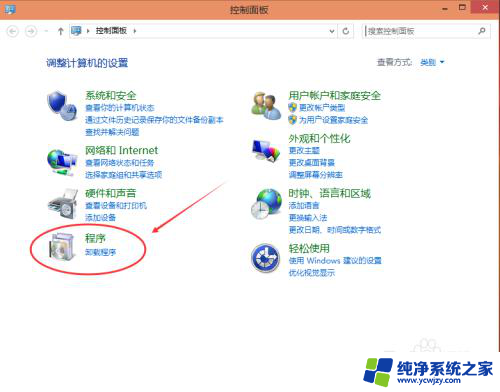
3.在程序窗口里点击启用或关闭Windows功能。如下图所示。
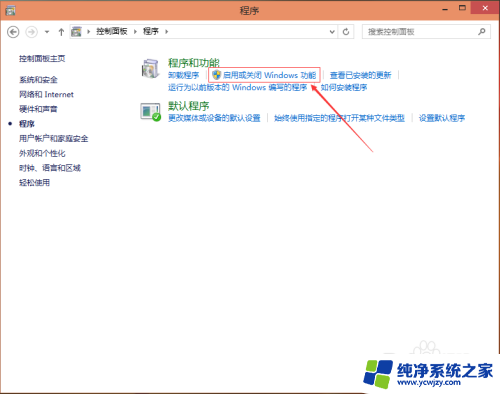
4.点击后弹出Windows功能对话框,找到Inetrnet Explorer 11,点击前面的勾勾,将其勾勾去掉,如下图所示。
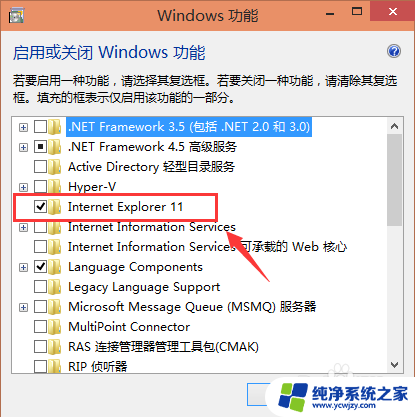
5.去掉Inetrnet Explorer 11浏览器前面的勾勾时,弹出提示关闭Inetrnet Explorer 11可能会影响计算机上安装的其他Windows功能和程序对话框,点击是,如下图所示。
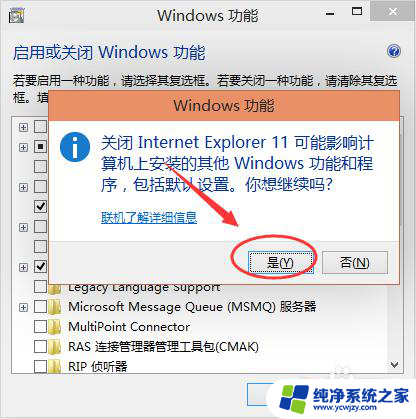
6.IE浏览器前的勾勾去掉了,点击确定,如下图所示。
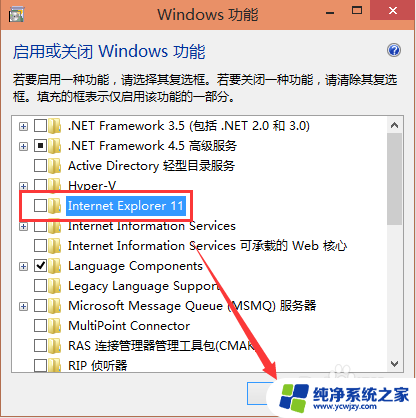
7.稍等一会,IE浏览器就被卸载了。系统提示需要重启电脑IE浏览器的变更才会生效。如下图所示。
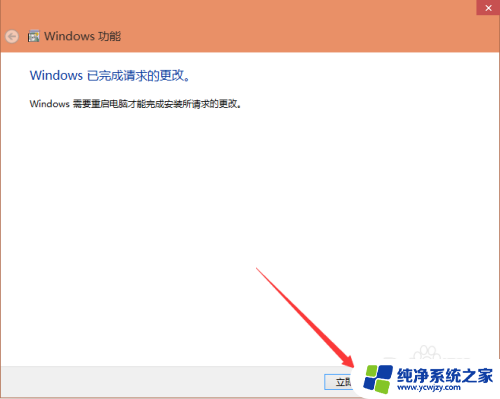
以上是如何卸载Windows 10的IE浏览器的全部内容,如果遇到这种情况,请按照以上方法解决,希望对大家有所帮助。